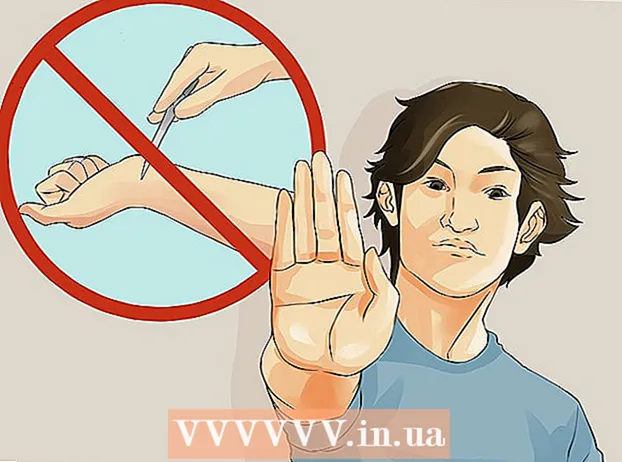作者:
Roger Morrison
创建日期:
2 九月 2021
更新日期:
1 七月 2024

内容
此WikiHow教您如何在Windows或Mac计算机上创建网络驱动器。网络驱动器是同一网络上的两台或更多计算机使用的共享文件夹。
踩
方法1之2:在Windows中
 确保计算机共享同一网络。 您要使用网络驱动器的任何计算机都必须位于同一网络上,以便网络驱动器与在其上创建计算机的计算机不在同一台计算机上。
确保计算机共享同一网络。 您要使用网络驱动器的任何计算机都必须位于同一网络上,以便网络驱动器与在其上创建计算机的计算机不在同一台计算机上。  启用网络发现。 如果您的计算机未设置为识别网络上的其他计算机,则必须启用网络发现。您可以按照以下步骤进行操作:
启用网络发现。 如果您的计算机未设置为识别网络上的其他计算机,则必须启用网络发现。您可以按照以下步骤进行操作: - 打开 开始
 开启开始
开启开始  开启档案总管
开启档案总管  点击 这台电脑. 可以在“文件资源管理器”窗口的左侧找到。这台PC窗口打开。
点击 这台电脑. 可以在“文件资源管理器”窗口的左侧找到。这台PC窗口打开。  点击标签 电脑. 您可以在窗口的左上方找到此选项。主菜单将出现在窗口顶部。
点击标签 电脑. 您可以在窗口的左上方找到此选项。主菜单将出现在窗口顶部。  点击图标 建立网络连接. 该选项可以在主菜单的“网络”部分中找到。单击类似于闪存驱动器的图标,而不是文本 建立网络连接.
点击图标 建立网络连接. 该选项可以在主菜单的“网络”部分中找到。单击类似于闪存驱动器的图标,而不是文本 建立网络连接.  选择一个驱动器号。 单击“站”(Station)下拉菜单,然后单击下拉菜单中的字母。为网络驱动器分配一个字母,以便以后识别。
选择一个驱动器号。 单击“站”(Station)下拉菜单,然后单击下拉菜单中的字母。为网络驱动器分配一个字母,以便以后识别。  点击 浏览.... 该选项可以在窗口的右侧找到。将会出现一个弹出窗口。
点击 浏览.... 该选项可以在窗口的右侧找到。将会出现一个弹出窗口。  选择要用于您的驱动器的文件夹。 单击要在其上创建网络驱动器的计算机,然后指定要使用的文件夹,然后在其上单击以选择该文件夹。
选择要用于您的驱动器的文件夹。 单击要在其上创建网络驱动器的计算机,然后指定要使用的文件夹,然后在其上单击以选择该文件夹。 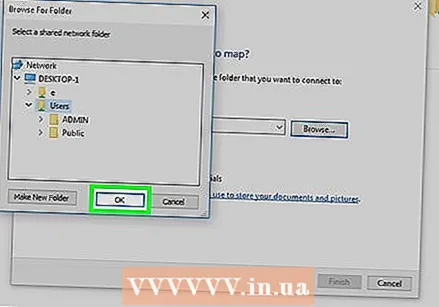 点击 好的. 此选项在窗口底部。
点击 好的. 此选项在窗口底部。 - 如果收到错误消息,则说明您要使用的文件夹不可共享。当文件夹为只读时,可能会发生这种情况。
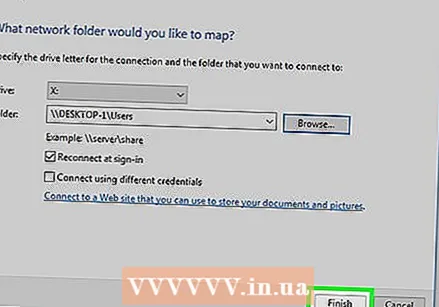 点击 完全的. 此选项在窗口底部。这将创建网络驱动器,并为网络上的其他计算机启用它。
点击 完全的. 此选项在窗口底部。这将创建网络驱动器,并为网络上的其他计算机启用它。 - 如果您的计算机移至网络中的其他通道,则必须重置网络驱动器。
 从其他网络计算机打开网络驱动器。 只要网络上的其他计算机都已启用网络识别和文件共享,就可以从此PC访问网络驱动器,然后双击“设备和驱动器”标题下的网络驱动器文件夹。
从其他网络计算机打开网络驱动器。 只要网络上的其他计算机都已启用网络识别和文件共享,就可以从此PC访问网络驱动器,然后双击“设备和驱动器”标题下的网络驱动器文件夹。
- 打开 开始
方法2之2:在Mac上
 确保计算机共享同一网络。 您要使用网络驱动器的任何计算机都必须位于同一网络上,以便网络驱动器与在其上创建计算机的计算机不在同一台计算机上。
确保计算机共享同一网络。 您要使用网络驱动器的任何计算机都必须位于同一网络上,以便网络驱动器与在其上创建计算机的计算机不在同一台计算机上。  启用网络发现。 如果您的计算机未设置为识别网络上的其他计算机,则必须首先启用网络发现。您可以按照以下步骤进行操作:
启用网络发现。 如果您的计算机未设置为识别网络上的其他计算机,则必须首先启用网络发现。您可以按照以下步骤进行操作: - 打开它 苹果菜单
 打开查找器。 单击脸部形状中的Dock中的蓝色图标。
打开查找器。 单击脸部形状中的Dock中的蓝色图标。  选择一个文件夹。 单击“查找器”窗口左侧的文件夹将其打开,然后单击要用作网络驱动器的文件夹以选择该文件夹。
选择一个文件夹。 单击“查找器”窗口左侧的文件夹将其打开,然后单击要用作网络驱动器的文件夹以选择该文件夹。  点击 文件. 这是屏幕顶部的菜单。点击它会弹出一个下拉菜单。
点击 文件. 这是屏幕顶部的菜单。点击它会弹出一个下拉菜单。  点击 显示信息. 您可以在下拉菜单中找到它 文件。将出现一个窗口,其中包含有关该文件夹的信息。
点击 显示信息. 您可以在下拉菜单中找到它 文件。将出现一个窗口,其中包含有关该文件夹的信息。  复制文件夹的位置。 单击并拖动到“位置:”右侧的文本,以选择文件夹的位置,然后按 ⌘命令+C。 复制此位置。
复制文件夹的位置。 单击并拖动到“位置:”右侧的文本,以选择文件夹的位置,然后按 ⌘命令+C。 复制此位置。 - 该位置通常类似于“系统/文件夹名称”或类似名称。
 点击 去. 该菜单项应位于屏幕顶部。将会出现一个下拉菜单。
点击 去. 该菜单项应位于屏幕顶部。将会出现一个下拉菜单。 - 你看 去 不在主菜单中,请打开一个新的Finder窗口以使其出现。您也可以在桌面上单击。
 点击 连接到服务器. 此选项位于下拉菜单的底部附近 去。将会出现一个弹出窗口。
点击 连接到服务器. 此选项位于下拉菜单的底部附近 去。将会出现一个弹出窗口。  键入计算机的名称,后跟一个正斜杠。在“ smb://”(或“ftp://“)文本字段位于“连接到服务器”窗口的顶部。
键入计算机的名称,后跟一个正斜杠。在“ smb://”(或“ftp://“)文本字段位于“连接到服务器”窗口的顶部。- 例如,如果您的计算机名为“ Rhonda”,请在此处键入 朗达/.
 粘贴文件夹的地址。 按 ⌘命令+V. 去做这个。现在,您应该在文本字段中看到计算机的名称,然后是文件夹的地址。
粘贴文件夹的地址。 按 ⌘命令+V. 去做这个。现在,您应该在文本字段中看到计算机的名称,然后是文件夹的地址。  点击 +. 该按钮可以在地址栏的右侧找到。这会将文件夹的地址添加到您的Mac。
点击 +. 该按钮可以在地址栏的右侧找到。这会将文件夹的地址添加到您的Mac。  点击 连接. 这是窗口底部的蓝色按钮。
点击 连接. 这是窗口底部的蓝色按钮。  出现提示时输入您的登录详细信息。 您需要在此处输入的登录名和密码取决于您的网络,因此如果您不知道如何登录,请询问系统管理员。
出现提示时输入您的登录详细信息。 您需要在此处输入的登录名和密码取决于您的网络,因此如果您不知道如何登录,请询问系统管理员。 - 登录后,您应该在桌面上看到一个带有文件夹名称的闪存驱动器图标。
- 打开它 苹果菜单
尖端
- 如果您不想将文件夹用作计算机上的网络驱动器,则还可以使用以太网适配器(或USB电缆,如果路由器支持)将外部硬盘驱动器连接到路由器,并且 路由器 在网络驱动器的资源管理器窗口中。这样可以为您提供更稳定的网络驱动器,因为路由器比计算机更不可能更改或脱机。
- 由于创建网络文件夹的计算机必须处于联机状态,以便其他计算机可以访问驱动器,因此请确保在非工作时间更新计算机。
警示语
- 如果具有网络驱动器的计算机脱机,则其他计算机将无法再访问该网络驱动器,直到具有共享文件夹的计算机重新联机。